화무십일홍, 화려하고 아름다웠던 벚꽃이 한 주 사이에 자취를 감췄습니다. 아쉬움은 사진첩 속에 쌓인 벚꽃 사진으로 달랠 수 있는데요 왠지 실제로 본 것과 내가 찍은 사진은 많이 다른 것 같습니다. 오늘은 아이폰 쓰시는 분들에게 사진첩 속 빛이 바래는 벚꽃 사진을 좀 더 아름답게 보정하는 꿀팁을 공유해드리겠습니다. 아주 간단하니 쉽게 따라하실 수 있을 겁니다.

목차
1. 벚꽃 사진 보정 간단 꿀팁
2. 벚꽃+인물 사진 보정 간단 꿀팁
1. 벚꽃 사진 보정 간단 꿀팁
우선 벚꽃 사진 보정 간단 꿀팁입니다. 아래와 같은 벚꽃 사진 많이 있으실 겁니다. 그런데 왠지 모르게 심심하지요 그럼 아래 처럼 편집을 누르세요

그 다음 조절을 선택해서 우선
대비를 누릅니다. 대비를 -50으로 맞춥니다.

그 다음은 밝기 +50로 조절해 주세요 딱~!!!!
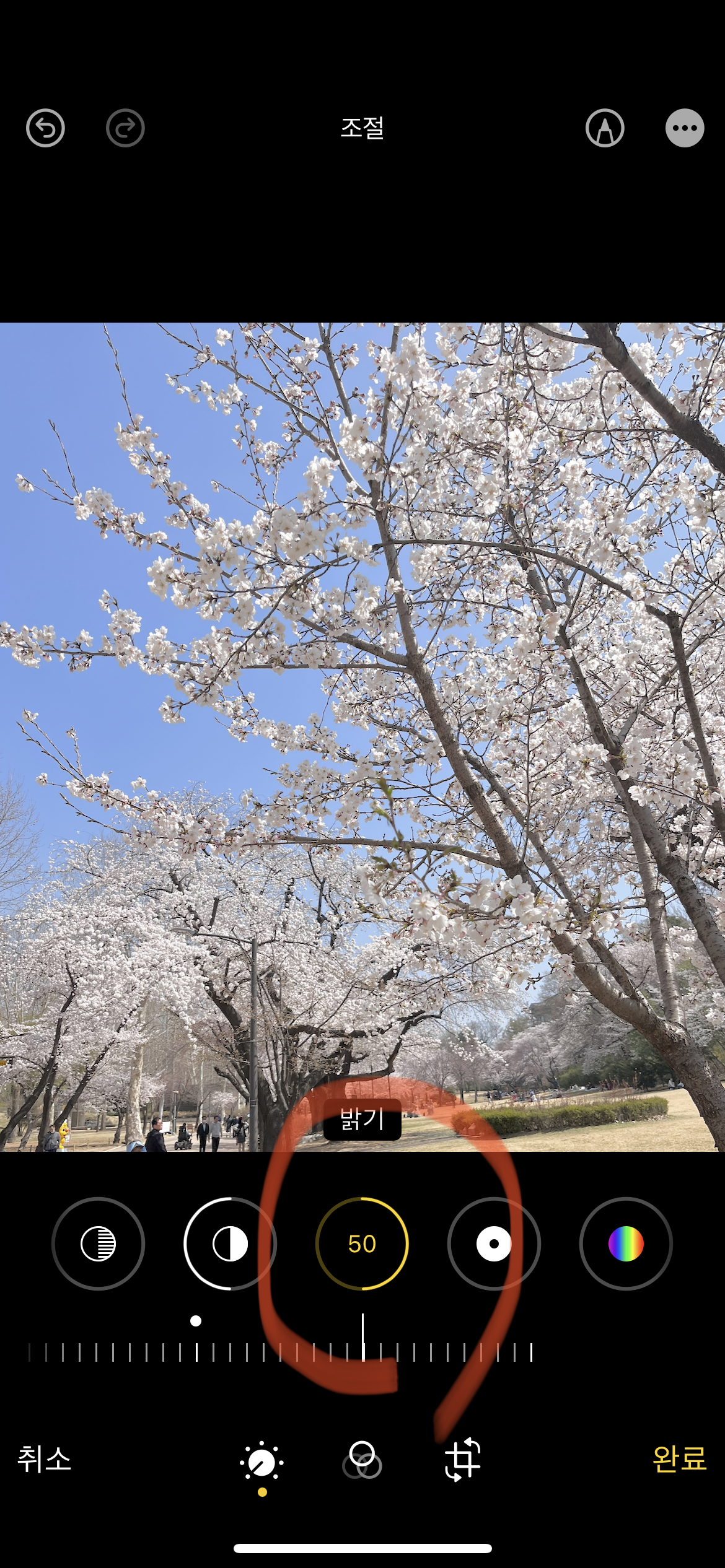
그 다음은 색선명도를 찾아 +60으로 만들어 주세요~^^

마지막으로 색조를 +50로 맞춰 주시면 보다 색감이 살아난 사진을 얻을 수 있을 겁니다.

처음 사진과 비교하면 확연히 달라진 것을 느낄 수 있으실 겁니다.
기억하세요 대비-50 밝기 +50 색선명도 +60 색조 +50입니다.


2. 벚꽃+인물 사진 보정 간단 꿀팁
그 다음으로는 인물이 벚꽃과 함께 있는 사진에 대한 간단한 보정 꿀팁니다. 역시 편집을 누르고 조절을 선택하신 후에
먼저, 대비를 과감하게 -70으로 맞춰줍니다.
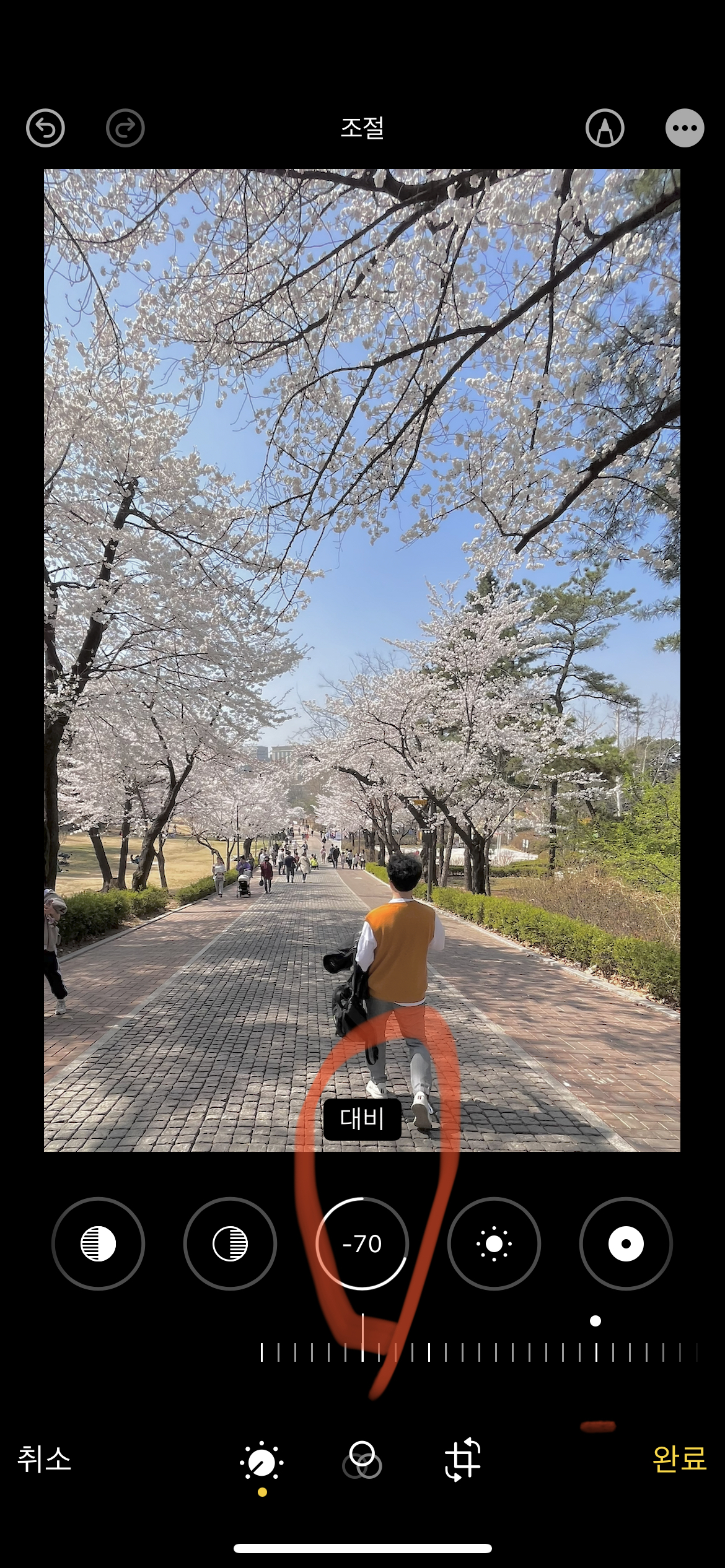
그리고 이어 밝기 +50입니다. 인물이 들어간 사진은 인물 피부톤을 고려해 밝기도 조절해 주어야 합니다.
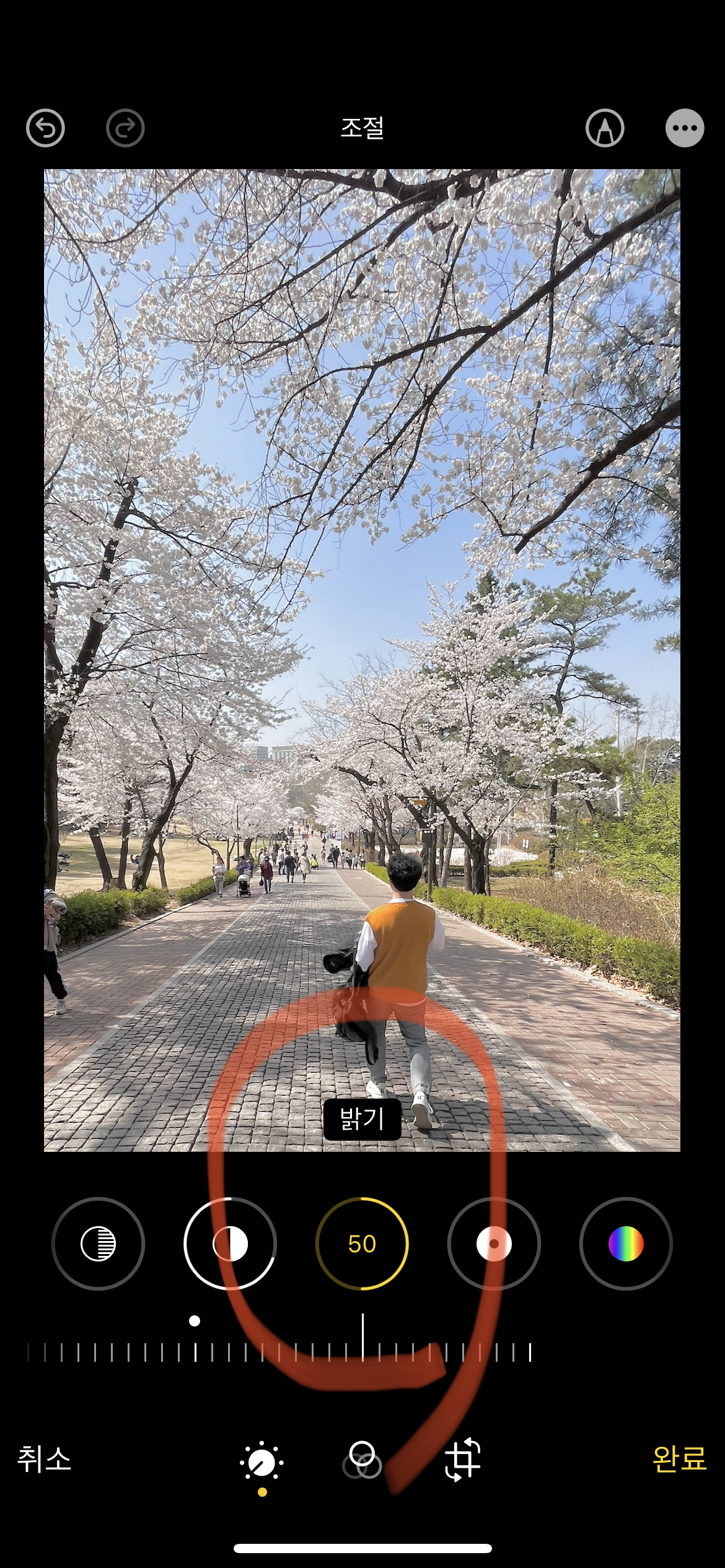
그리고 채도를 +50으로 조절하여 전체적인 색감을 두드러지게 만듭니다.
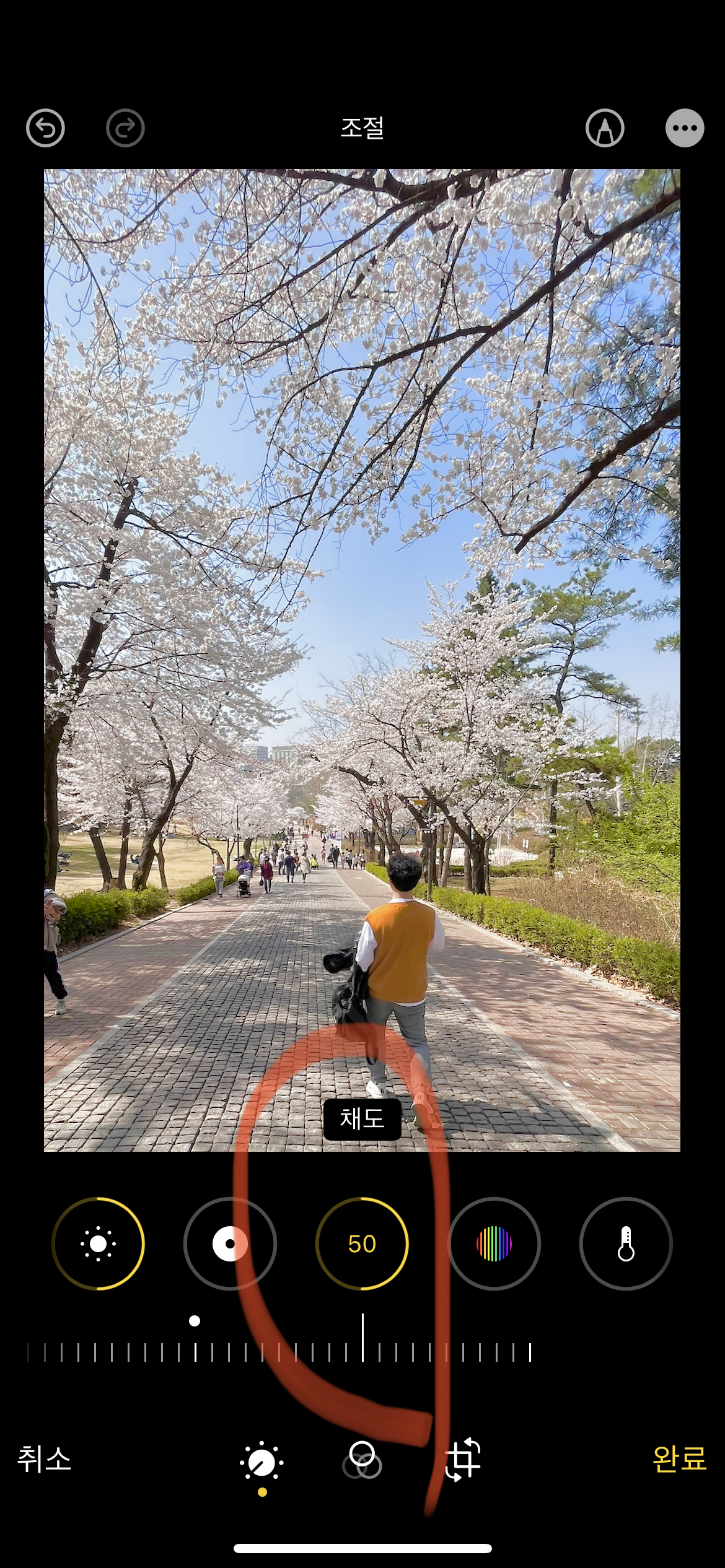
그리고 인물의 피부톤을 고려하여 색조를 조절하는데 저는 인물이 작게 나와 색조를 +30으로 맞췄습니다. 인물이 더 크게 나온 사진인 경우 인물의 피부톤을 보면서 색조 수치를 조절하시면 됩니다. (예를 들어 인물에 피부톤이 붉게 나왔다면 색조를 +10정도로 하시면 됩니다.)
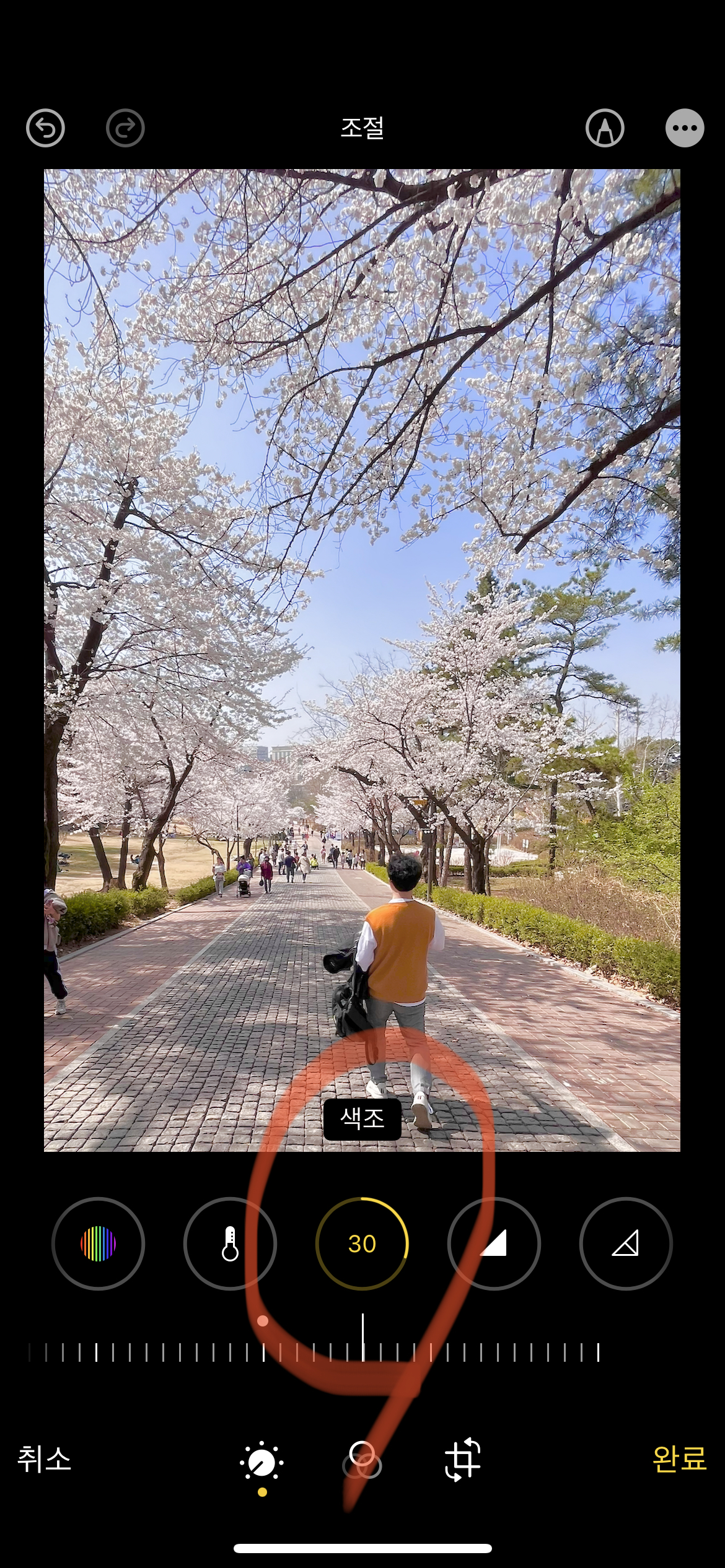
그러면 다음과 같은 좀 더 색감이 살아나고 인물과 벚꽃이 조화로운 사진을 얻을 수 있으실 겁니다.


벚꽃+인물 사진은 다음을 꼭 기억하세요
대비 -70 밝기 +50 채도 +50 색조 +30(인물 피부톤에 따라 조절)
각자 사진 환경이 다르기 때문에 수치의 디테일은 편집할 때 보시면서 조절하셔도 좋습니다. ^^
이상 아이폰 벚꽃 사진 보정 꿀팁이었습니다.
'사진 영상 편집 보고서' 카테고리의 다른 글
| 캡컷 어플로 재밌는 릴스, 쇼츠 따라 만들기 1편 (0) | 2023.05.12 |
|---|---|
| 캡컷(Capcut) PC에 설치하는 법 간단 정리(윈도우, 맥 모두 가능) (0) | 2023.04.28 |
| 아이폰 풍경 사진 보정 꿀팁, 녹색 살리기!!! (0) | 2023.04.20 |
| 아이폰 카페 사진 커피 사진 보정 꿀팁 (0) | 2023.04.12 |
| 아이폰 음식 사진 보정 꿀팁 (0) | 2023.04.12 |




댓글